虚拟机上分辨率比电脑分辨率小怎么办 虚拟机分辨率调整方法
更新时间:2025-02-19 13:37:31作者:yang
当我们在使用虚拟机时,有时会遇到虚拟机上的分辨率比我们电脑的分辨率小的情况,这样就会导致我们在虚拟机中无法正常显示或操作,为了解决这个问题,我们可以通过调整虚拟机的分辨率来适应我们的电脑屏幕,从而提升我们的使用体验。接下来我们将介绍一些方法来帮助您调整虚拟机的分辨率。
具体方法:
1、打开电脑,然后打开电脑安装好的虚拟机系统,可以看到桌面分辨率较小,旁边还有很大的空间;
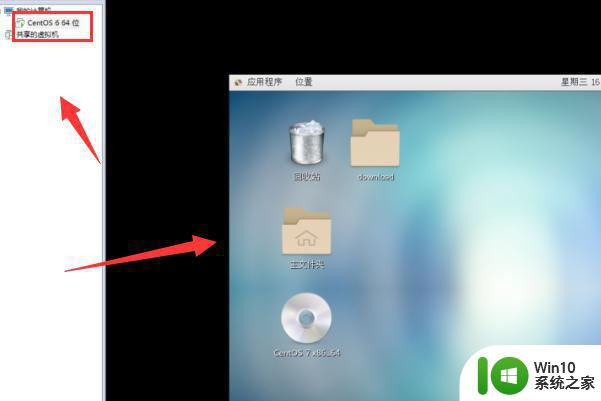
2、在虚拟机桌面上找到并点击左上角桌面,然后找到并点击系统工具选项,然后设置选项;
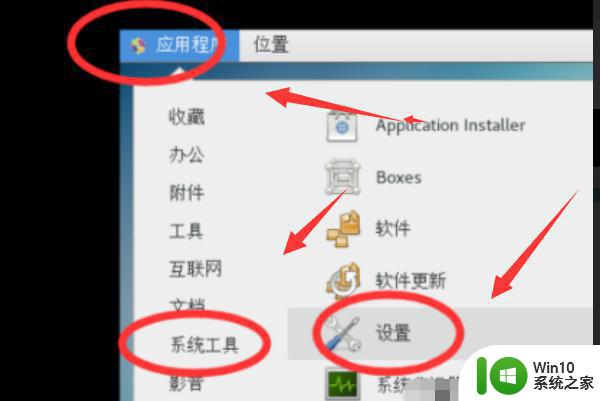
3、之后会进入到一个新的页面,在页面中找到并打开下面选择设备选项;
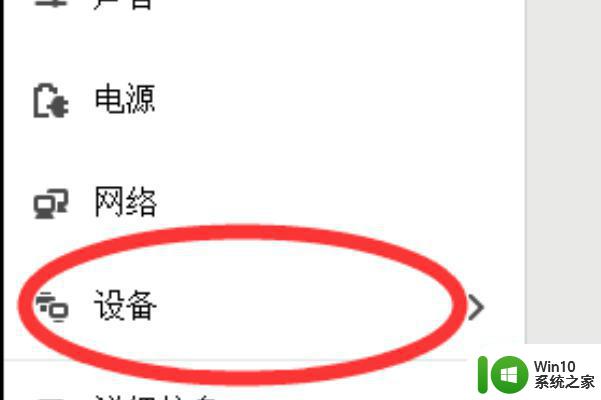
4、在应用程序的页面中找到并进入到设置页面中,然后在显示中调节右侧的分辨率大小就可以;
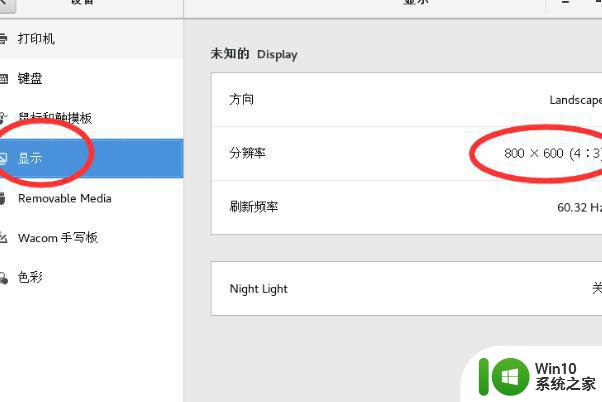
5、这时就会出现很多选项的分辨率选项,然后选择一个合适的。屏占比就会大点,用习惯了大的,小屏幕感觉不习惯,符合桌面大小的即可。

以上就是虚拟机上分辨率比电脑分辨率小怎么办的全部内容,如果有遇到这种情况,那么你就可以根据小编的操作来进行解决,非常的简单快速,一步到位。
虚拟机上分辨率比电脑分辨率小怎么办 虚拟机分辨率调整方法相关教程
- 调整一下电脑分辨率的方法 电脑分辨率怎么调最佳
- 图片怎么调分辨率大小 图片调整分辨率方法
- win8.1电脑修改分辨率的方法 win8.1电脑如何调整屏幕分辨率
- 如何调节电脑分辨率 电脑的分辨率怎么调整
- 新电脑怎么调分辨率 电脑分辨率怎么调整
- 电脑调节分辨率的步骤 台式机怎么调分辨率
- wegame电脑版怎么设置分辨率 wegame电脑版如何调整分辨率
- xp电脑更改分辨率的方法 Windows XP如何调整屏幕分辨率
- 王者荣耀分辨率的调整方法 王者荣耀分辨率怎么调最好
- 电脑显示器的分辨率多少合适 如何调整电脑屏幕分辨率
- 最舒服的电脑分辨率设置方法 电脑分辨率怎么调最佳
- 格式化工厂调整分辨率的步骤 格式工厂分辨率怎么调
- U盘装机提示Error 15:File Not Found怎么解决 U盘装机Error 15怎么解决
- 无线网络手机能连上电脑连不上怎么办 无线网络手机连接电脑失败怎么解决
- 酷我音乐电脑版怎么取消边听歌变缓存 酷我音乐电脑版取消边听歌功能步骤
- 设置电脑ip提示出现了一个意外怎么解决 电脑IP设置出现意外怎么办
电脑教程推荐
- 1 w8系统运行程序提示msg:xxxx.exe–无法找到入口的解决方法 w8系统无法找到入口程序解决方法
- 2 雷电模拟器游戏中心打不开一直加载中怎么解决 雷电模拟器游戏中心无法打开怎么办
- 3 如何使用disk genius调整分区大小c盘 Disk Genius如何调整C盘分区大小
- 4 清除xp系统操作记录保护隐私安全的方法 如何清除Windows XP系统中的操作记录以保护隐私安全
- 5 u盘需要提供管理员权限才能复制到文件夹怎么办 u盘复制文件夹需要管理员权限
- 6 华硕P8H61-M PLUS主板bios设置u盘启动的步骤图解 华硕P8H61-M PLUS主板bios设置u盘启动方法步骤图解
- 7 无法打开这个应用请与你的系统管理员联系怎么办 应用打不开怎么处理
- 8 华擎主板设置bios的方法 华擎主板bios设置教程
- 9 笔记本无法正常启动您的电脑oxc0000001修复方法 笔记本电脑启动错误oxc0000001解决方法
- 10 U盘盘符不显示时打开U盘的技巧 U盘插入电脑后没反应怎么办
win10系统推荐
- 1 番茄家园ghost win10 32位官方最新版下载v2023.12
- 2 萝卜家园ghost win10 32位安装稳定版下载v2023.12
- 3 电脑公司ghost win10 64位专业免激活版v2023.12
- 4 番茄家园ghost win10 32位旗舰破解版v2023.12
- 5 索尼笔记本ghost win10 64位原版正式版v2023.12
- 6 系统之家ghost win10 64位u盘家庭版v2023.12
- 7 电脑公司ghost win10 64位官方破解版v2023.12
- 8 系统之家windows10 64位原版安装版v2023.12
- 9 深度技术ghost win10 64位极速稳定版v2023.12
- 10 雨林木风ghost win10 64位专业旗舰版v2023.12